Головний інтерфейс Outlook - Список повідомлень
У пошта подання, у середньому розділі головного інтерфейсу Outlook ви побачите список електронних листів - список повідомлень, З список повідомлень, Ви можете швидко читати та відповідати на електронні листи з легкістю.
- Список електронних листів
- Миттєвий пошук
- Швидкий фільтр
- Швидке сортування за датою
- Швидке розташування
- Швидкий прапор
- Клацніть правою кнопкою меню
примітки: Цей підручник представлений на основі настільної програми Microsoft Outlook 2019 у Windows 10. І він може суттєво або незначно відрізнятися залежно від версії Microsoft Outlook та середовищ Windows.

Список електронних листів
Основна мета список повідомлень - це перерахувати всі електронні листи поточної вибраної поштової папки. Коли ви перемикаєтеся між папками пошти в Панель папок, список електронних листів зміниться автоматично.
У список повідомлень, електронні листи автоматично згруповані за сьогодні, вчора, минулого тижня, двох тижнів тому, трьох тижнів тому, минулого місяця та старих. Групи розширені за замовчуванням, і ви можете натиснути ![]() перед назвами груп, щоб згорнути їх, або клацніть
перед назвами груп, щоб згорнути їх, або клацніть ![]() щоб їх розширити.
щоб їх розширити.

У список повідомленьВи можете:
- Читайте електронні листи: В список повідомлень, натисніть електронний лист, щоб переглянути його в Панель читанняабо двічі клацніть на електронному листі, щоб відкрити його в одному вікні повідомлення.
- Відповіді на електронні листи: В список повідомленьклацніть, щоб вибрати електронний лист, а потім клацніть Головна > відповісти, Відповісти всімабо Вперед відповісти йому.
Миттєвий пошук
Команда Миттєвий пошук коробка залишається у верхній частині список повідомлень. Введіть критерії пошуку, задайте область пошуку у правому розкривному списку, і він з’ясує всі електронні листи, що відповідають критеріям пошуку в межах зазначеної області пошуку. І результати пошуку перераховані в список повідомлень з виділеним кольором.

Натискання ![]() в Миттєвий пошук поле очистить результати пошуку та відновить за замовчуванням список повідомлень.
в Миттєвий пошук поле очистить результати пошуку та відновить за замовчуванням список повідомлень.

Швидкий фільтр
У список повідомлень, можна натиснути Непрочитаний щоб швидко відфільтрувати всі непрочитані електронні листи в поточній папці пошти, або клацніть За датою > Непрочитані повідомлення також фільтрувати непрочитані електронні листи.

Швидке сортування за датою
У верхній частині список повідомлень, можна натиснути ![]() (Найновіше зверху), щоб сортувати електронні листи від найновіших до найстаріших або клацнути
(Найновіше зверху), щоб сортувати електронні листи від найновіших до найстаріших або клацнути ![]() (Найстаріший зверху), щоб сортувати електронні листи від найстаріших до новітніх.
(Найстаріший зверху), щоб сортувати електронні листи від найстаріших до новітніх.
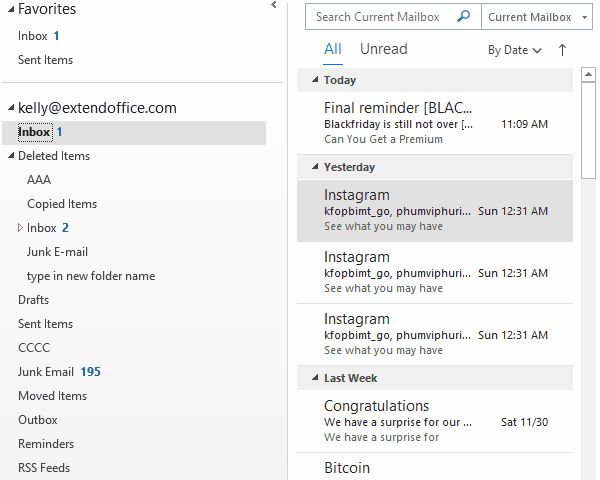
Ви також можете натиснути За датою > Найновіші зверху or Найстарший зверху щоб сортувати електронні листи за датою.
Швидке розташування
Ви можете швидко згрупувати електронні листи за критеріями безпосередньо з За датою спадне меню у верхній частині список повідомлень.

- Дата: групуйте та сортуйте електронні листи за датою та часом отримання.
- Від: групувати електронні листи відправниками.
- До: групувати електронні листи одержувачів.
- Категорії: групувати електронні листи за категоріями.
- Статус прапора: групувати та сортувати електронні листи за статусом прапора.
- Позначити: дата початку: групуйте та сортуйте електронні листи за датами початку.
- Прапор: Термін дії: групуйте та сортуйте електронні листи за термінами.
- Розмір: групуйте та сортуйте електронні листи за розмірами повідомлень.
- Тема: групувати електронні листи за темами повідомлень.
- тип: групувати елементи за типами, наприклад, повідомлення електронної пошти, наради, текстові повідомлення тощо.
- Attachments: групуйте та сортуйте електронні листи за вкладеннями. Він розмістить електронні листи, що містять вкладення, в одну групу, а електронні листи без вкладень збиратиме в іншу групу.
- рахунки: групувати та сортувати електронні листи за обліковими записами.
- Значення: групувати електронні листи за рівнями важливості, включаючи високу, нормальну та низьку важливість.
Швидкий прапор
Ви можете швидко додати прапор до електронного листа в список повідомленьта змініть статус прапора, як вам потрібно.
Ви можете швидко позначити електронний лист як елемент списку справ наступним чином: Наведіть курсор на електронну адресу в список повідомлень щоб показати піктограму прапора в правій частині, а потім натисніть піктограму прапора, щоб зробити це.
Позначивши електронний лист, ви можете позначити його як завершений, натиснувши ще раз піктограму прапора.

Крім того, ви також можете легко змінити статус прапора, легко додати нагадування або очистити прапор: Клацніть правою кнопкою миші на піктограмі прапора, щоб відобразити контекстне меню, а потім виберіть із нього вказану опцію.

Клацніть правою кнопкою меню
Ви можете клацнути правою кнопкою миші електронний лист у список повідомлень активувати контекстне меню, а потім виконувати дії з вибраним електронним листом, легко натискаючи опції контекстного меню.

- Скопіювати: Швидко скопіюйте поточний вибраний електронний лист.
- Швидкий друк: Швидко надрукуйте поточний вибраний електронний лист.
- відповісти: Відповідь відправнику поточного вибраного повідомлення електронної пошти.
- Відповісти всім: Відповідь відправнику та всім іншим одержувачам поточного вибраного повідомлення електронної пошти.
- Вперед: Переслати поточний вибраний електронний лист комусь іншому.
- Позначити як непрочитане or Відмітити як прочитані: Змініть статус прочитаного поточного вибраного повідомлення електронної пошти та покажіть його як Непрочитане або Прочитане.
- Узагальнити: Додайте, відредагуйте або очистіть категоризаційний колір для поточного вибраного електронного листа.
- Слідувати: Позначити електронний лист як елемент списку справ, змінити статус прапора, очистити прапор або додати нагадування тощо.
- Знайти пов’язане: Знайти електронні листи від того самого відправника або знайти електронні листи в тій самій розмові.
- Швидкі кроки: Виконайте кілька дій одночасно, попередньо встановивши швидкі кроки. Тут ви можете створювати, редагувати та керувати швидкими кроками.
- Встановіть швидкі дії: Налаштуйте, що відбувається з електронними листами у папці Вхідні, коли ви наводите на них курсор миші.
- Правила: Створіть правило на основі поточної вибраної електронної пошти та відкрийте діалогове вікно Правила та сповіщення.
- Рухатися: Перемістити поточні вибрані електронні листи до інших папок.
- Ігнорувати (Ігнорувати розмову): вибрану розмову та всі майбутні повідомлення буде переміщено до папки "Видалені".
- Утиль: Створіть правило небажаної пошти та заблокуйте електронні листи від відправника поточної вибраної електронної пошти та додайте домен відправника або відправника поточного вибраного повідомлення електронної пошти в білий список та запобігайте позначенню цієї групи або Списку повідомлень як небажану.
- видаляти: Видалити поточний вибраний електронний лист.
- архів: одним клацанням миші перемістіть поточний вибраний електронний лист до попередньо встановленої папки Архів.
Більше статей ...
Найкращі інструменти продуктивності офісу
Kutools для Outlook - Понад 100 потужних функцій, які покращать ваш Outlook
???? Автоматизація електронної пошти: Поза офісом (доступно для POP та IMAP) / Розклад надсилання електронних листів / Автоматична копія/прихована копія за правилами під час надсилання електронної пошти / Автоматичне пересилання (розширені правила) / Автоматично додавати привітання / Автоматично розділяйте електронні листи кількох одержувачів на окремі повідомлення ...
📨 Управління електронною поштою: Легко відкликайте електронні листи / Блокуйте шахрайські електронні листи за темами та іншими / Видалити повторювані електронні листи / розширений пошук / Консолідація папок ...
📁 Вкладення Pro: Пакетне збереження / Пакетне від'єднання / Пакетний компрес / Автозавантаження / Автоматичне від'єднання / Автокомпресія ...
???? Магія інтерфейсу: 😊Більше красивих і класних смайликів / Підвищте продуктивність Outlook за допомогою вкладок / Згорніть Outlook замість того, щоб закривати ...
👍 Дива в один клік: Відповісти всім із вхідними вкладеннями / Антифішингові електронні листи / 🕘Показувати часовий пояс відправника ...
👩🏼🤝👩🏻 Контакти та календар: Пакетне додавання контактів із вибраних електронних листів / Розділіть групу контактів на окремі групи / Видаліть нагадування про день народження ...
більше Особливості 100 Чекайте на ваше дослідження! Натисніть тут, щоб дізнатися більше.

